Najlepsze aplikacje do klonowania aplikacji na iPhonea w celu uruchomienia wielu kont | Nie jest wymagany jailbreak

Dowiedz się, jak sklonować aplikacje na iPhone
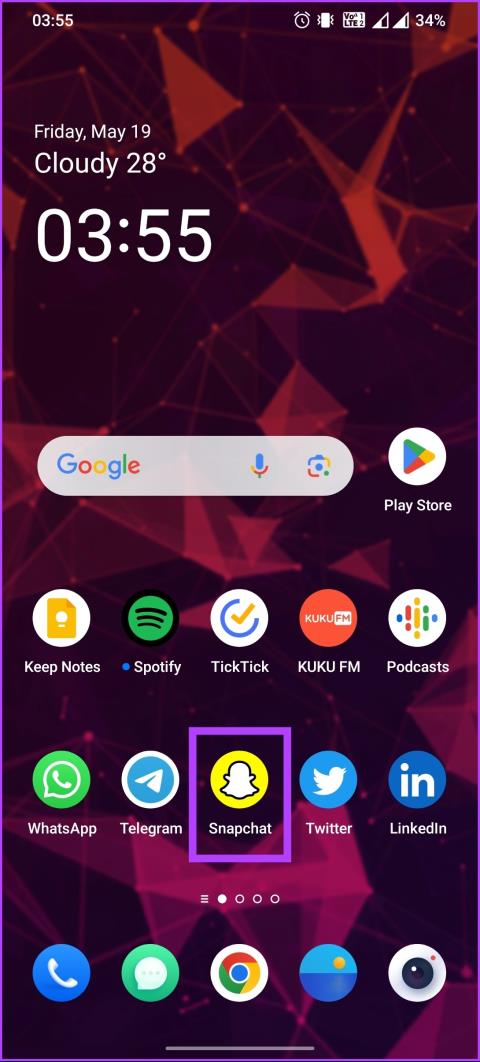
Czy chcesz uporządkować swoją listę znajomych na Snapchacie, a może są jacyś znajomi, z którymi nie chcesz już się kontaktować? Możesz utrzymać bardziej przejrzystą i znaczącą sieć, usuwając niechciane połączenia. W tym artykule poprowadzimy Cię, jak szybko i łatwo usunąć znajomych na Snapchacie.
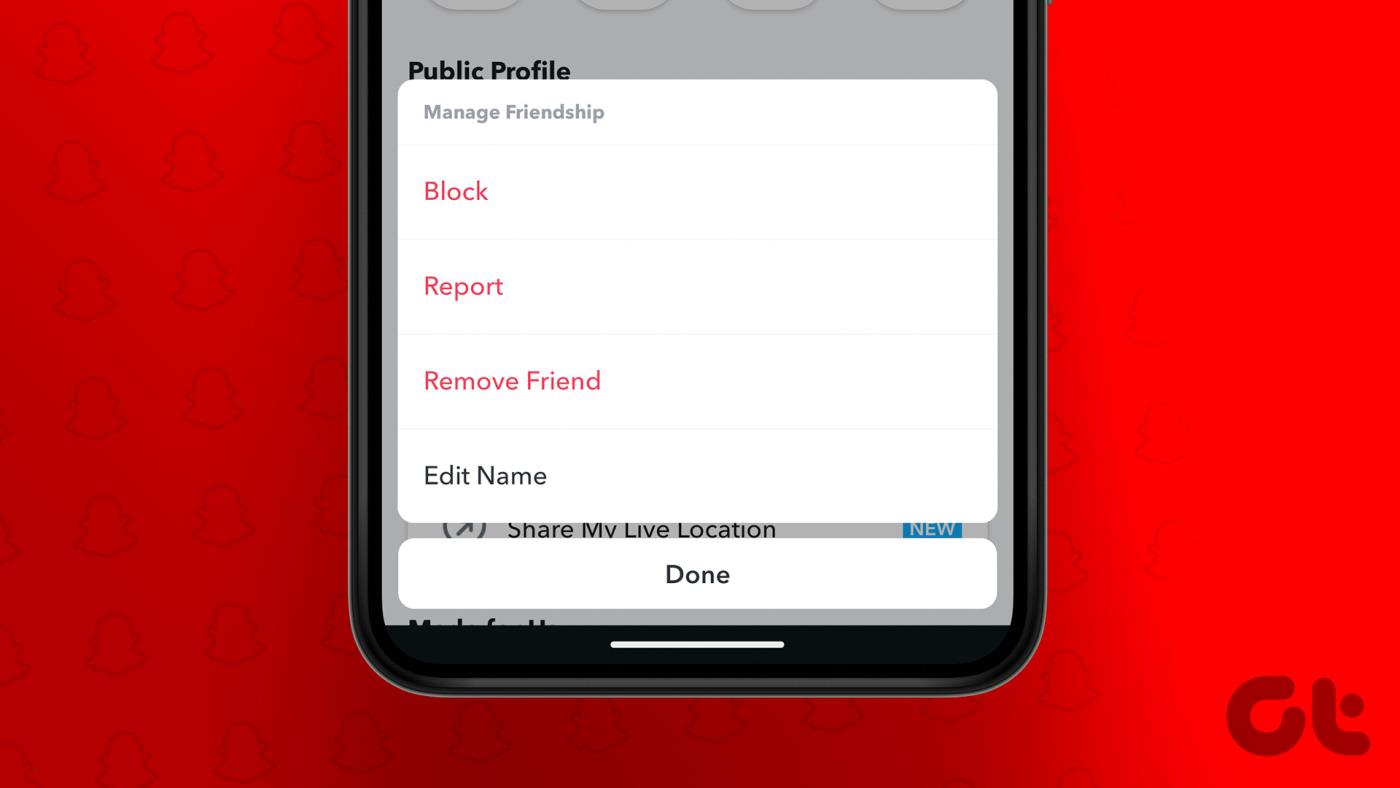
Istnieje wiele powodów, dla których możesz rozważyć usunięcie kogoś z listy znajomych. Warto jednak wspomnieć, że możesz wyciszyć znajomych na Snapchacie, jeśli nie chcesz całkowicie zrywać połączenia. Dzięki temu możesz pozostać w kontakcie bez otrzymywania ich aktualizacji. Zagłębmy się teraz w artykuł i odkryjmy metody usuwania kogoś z przyjaźni.
Uwaga : kroki są takie same w przypadku Androida i iOS. Do demonstracji wybraliśmy Androida. Jeśli korzystasz z systemu iOS, możesz wykonać te same kroki.
Jest to jeden z najczęstszych sposobów usunięcia kogoś ze znajomych na Snapchacie. Kroki są dość proste do wykonania.
Krok 1 : Uruchom Snapchata na urządzeniu z Androidem lub iOS i dotknij swojego zdjęcia profilowego w lewym górnym rogu.


Krok 2 : Na ekranie profilu w sekcji Znajomi dotknij Moi znajomi.
Krok 3 : Na ekranie Moi znajomi naciśnij i przytrzymaj profil znajomego, którego chcesz usunąć.
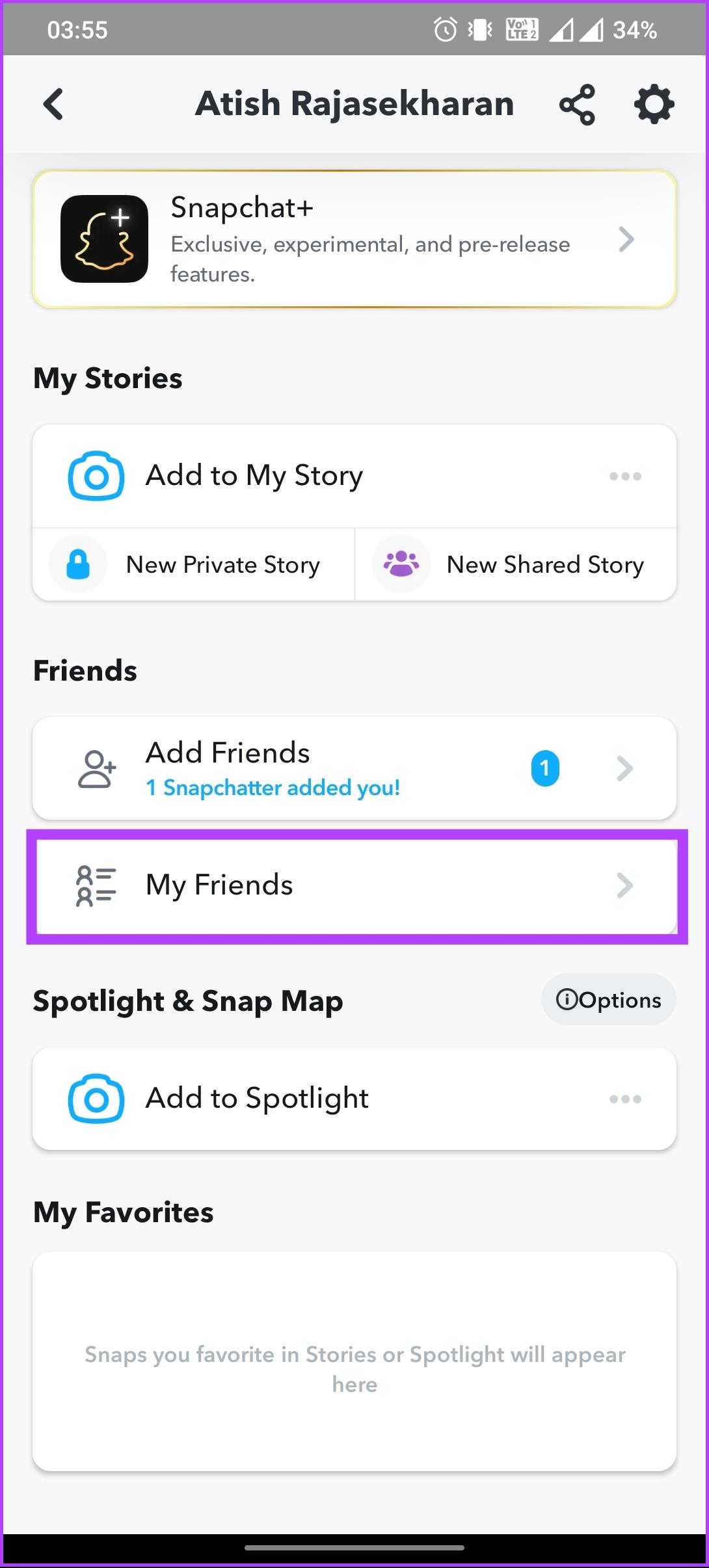
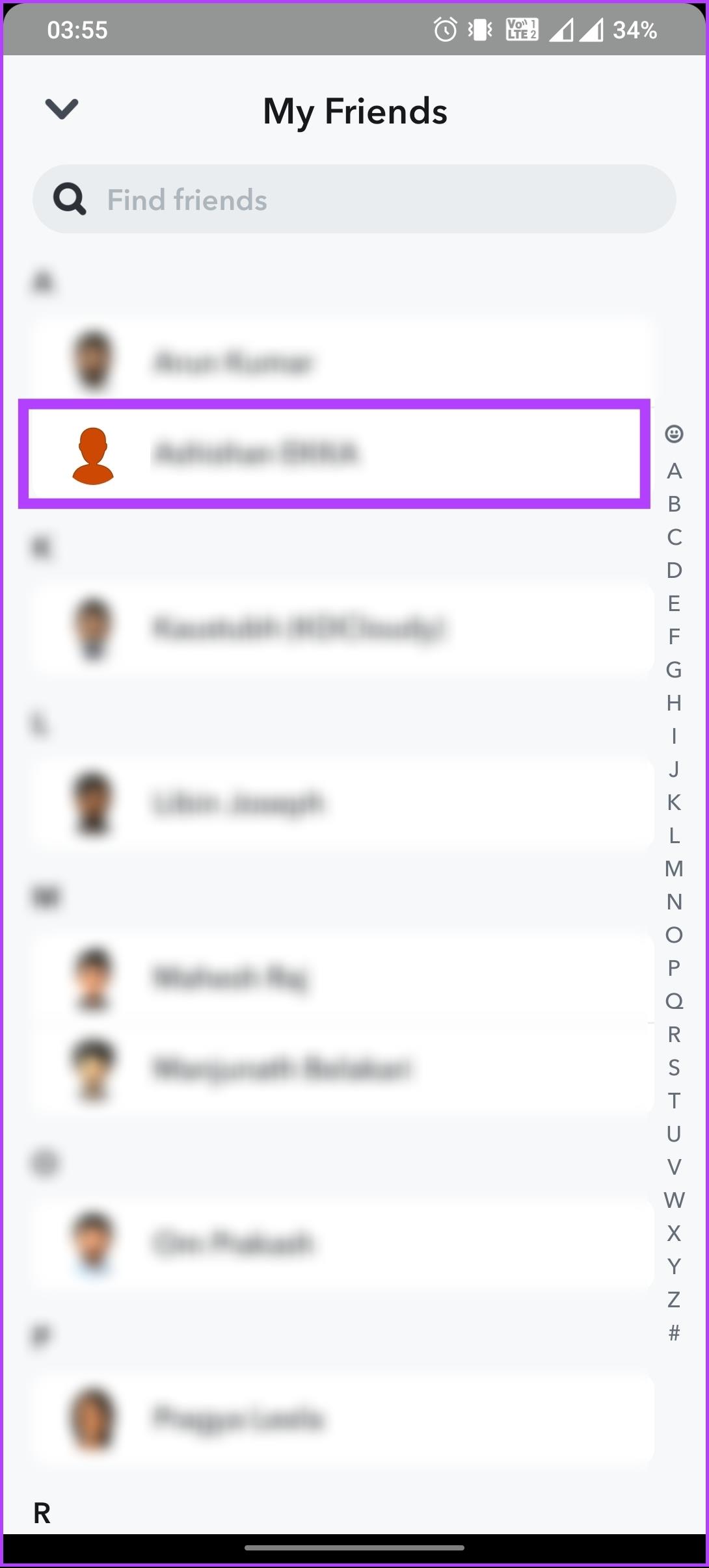
Krok 4 : Z dolnego arkusza wybierz Zarządzaj przyjaźnią. Na następnym ekranie dotknij Usuń znajomego.
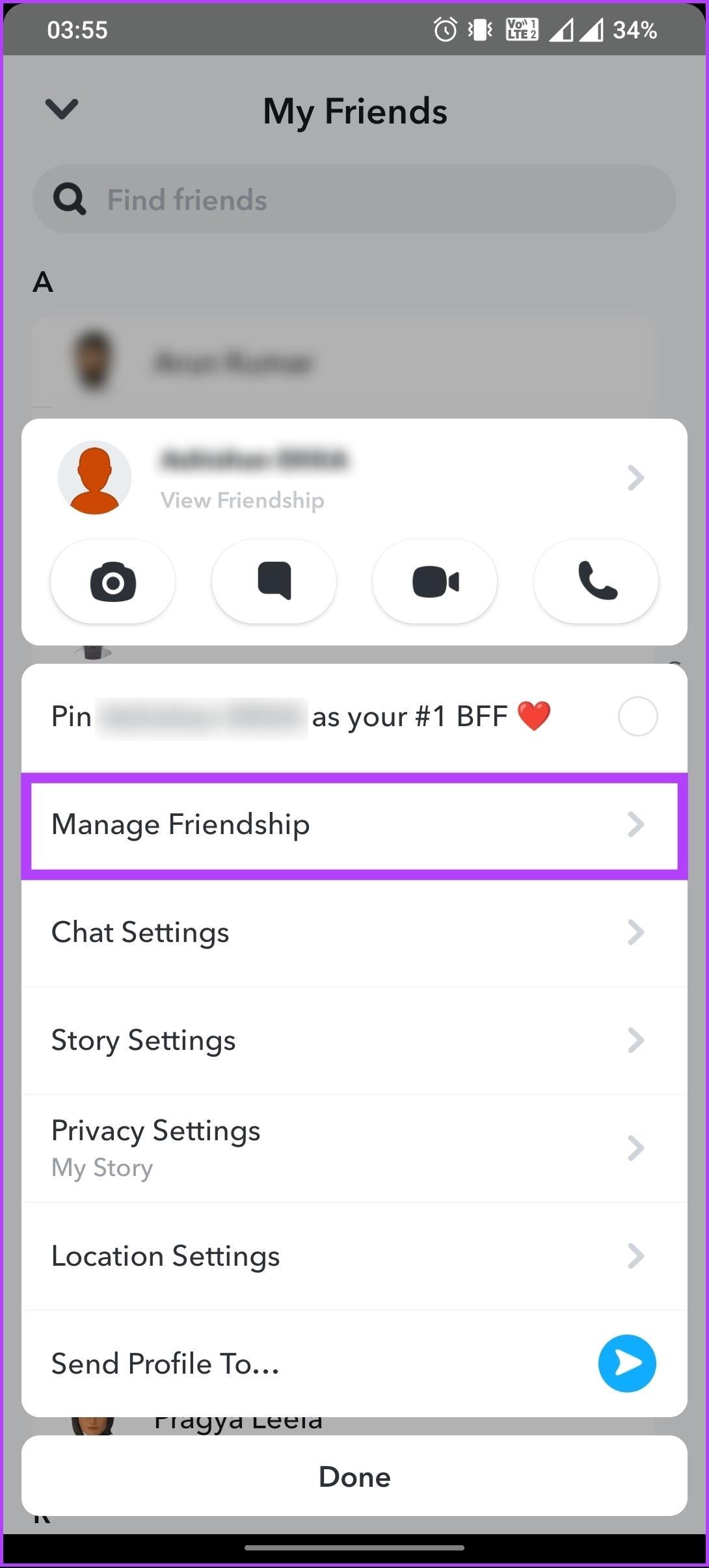
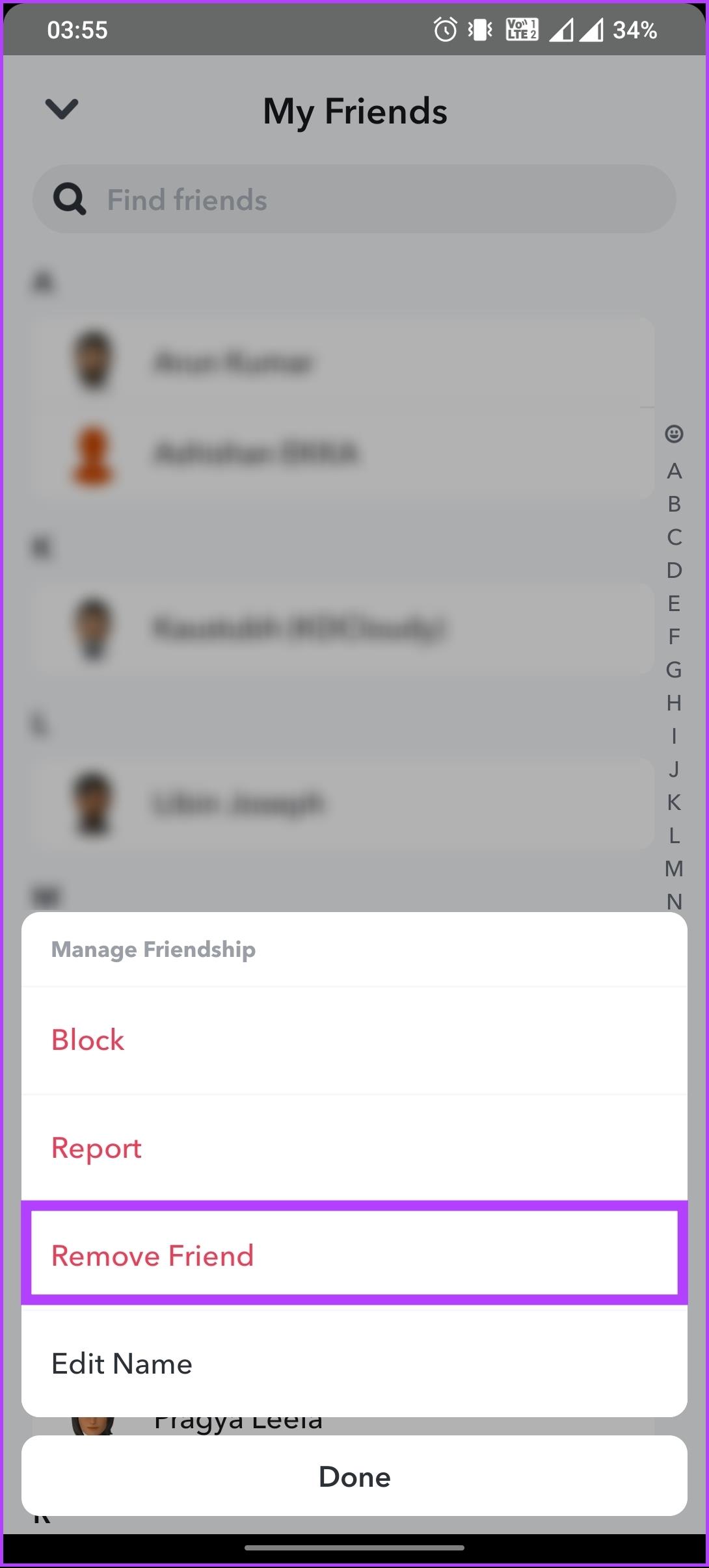
Otóż to. Wybrany znajomy zostanie usunięty z Twojej listy znajomych Snapchata. Jeśli chcesz zrobić to samo w inny sposób, czytaj dalej.
Metoda 2: Usuń znajomego Snapchata z czatu
Metoda ta jest zasadniczo podobna do metody opisanej powyżej. Jednak podejście do usuwania znajomych ze Snapchata jest nieco inne. Wykonaj poniższe kroki.
Krok 1 : Uruchom aplikację Snapchat i dotknij ikony czatu (wiadomości) na dolnym pasku nawigacyjnym.

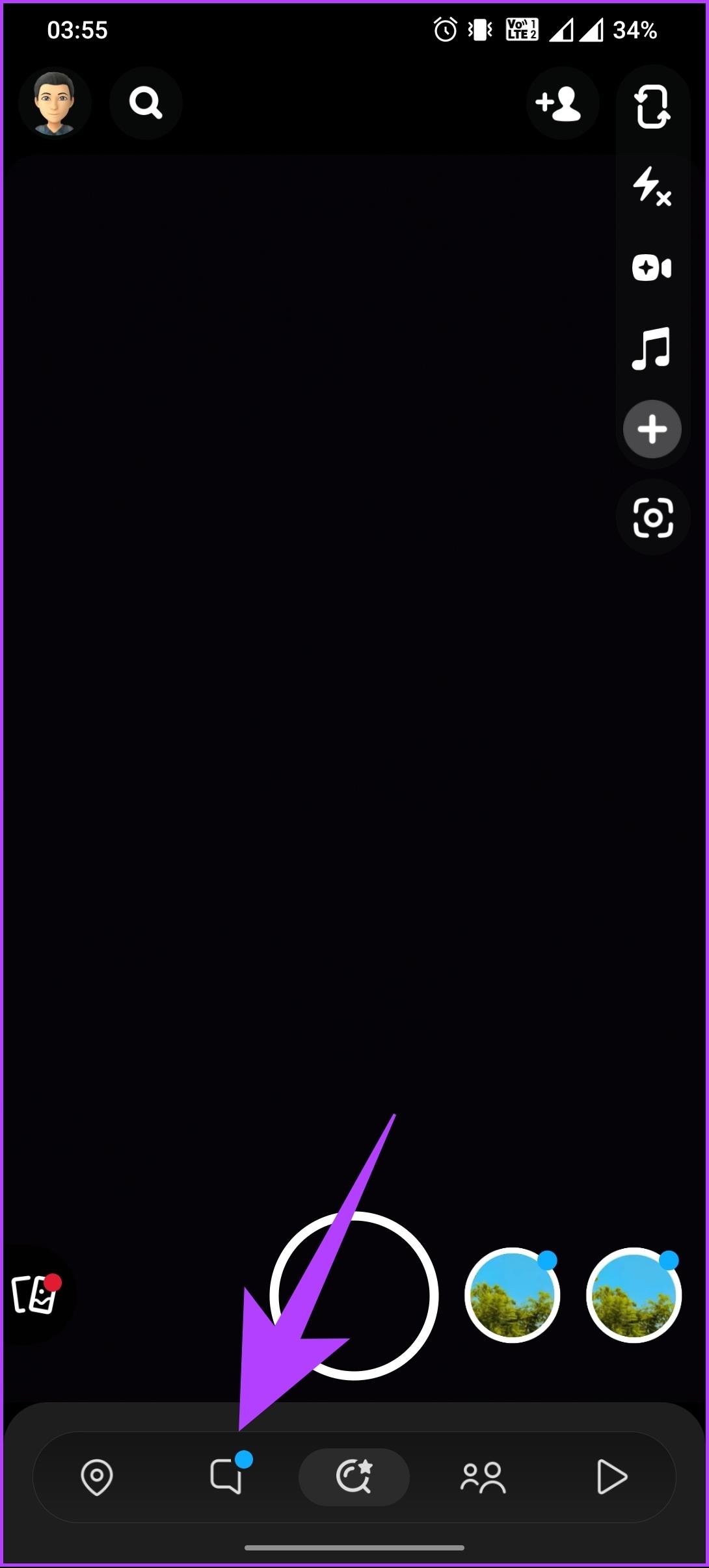
Krok 2 : Po otwarciu listy czatów naciśnij i przytrzymaj profil, który chcesz usunąć ze swojego konta. Z dolnego arkusza wybierz Zarządzaj przyjaźnią.
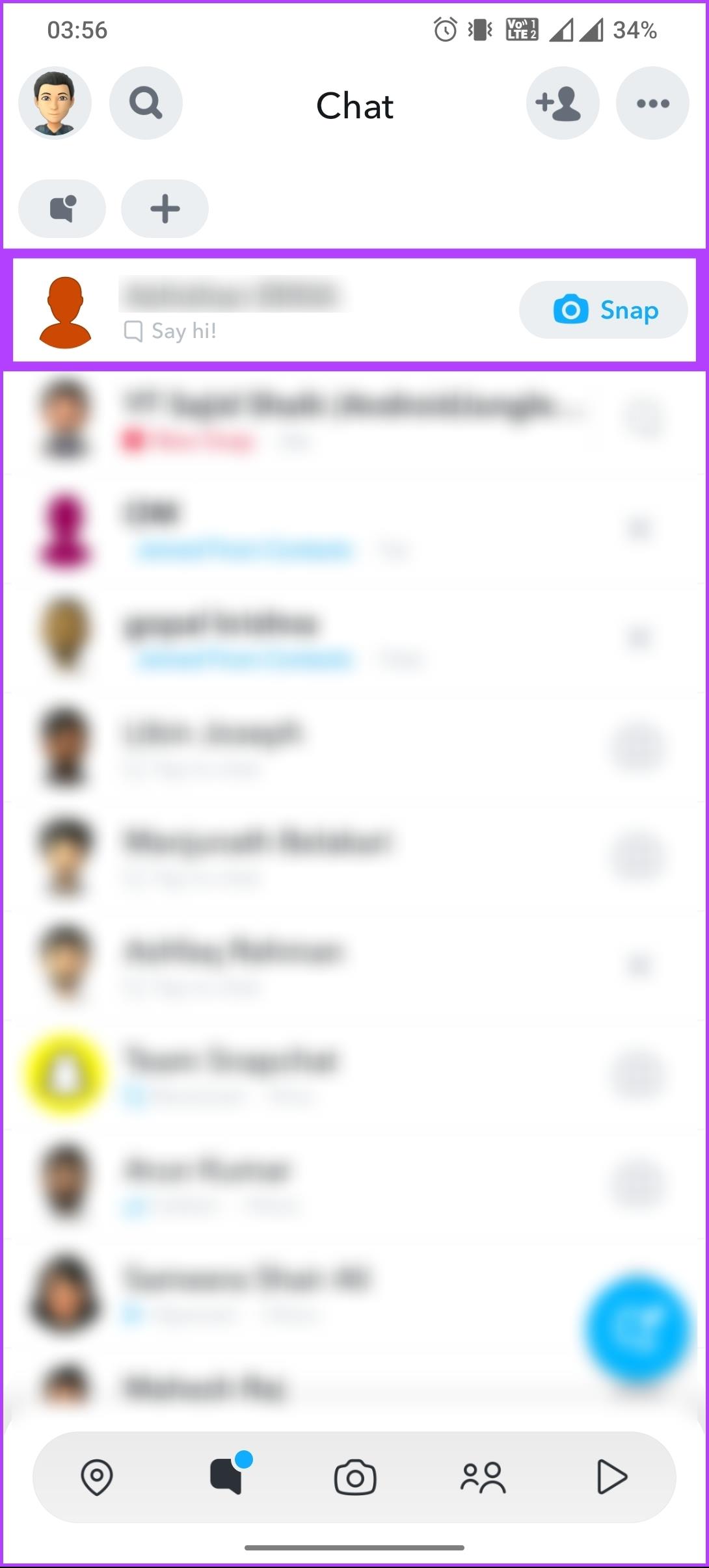
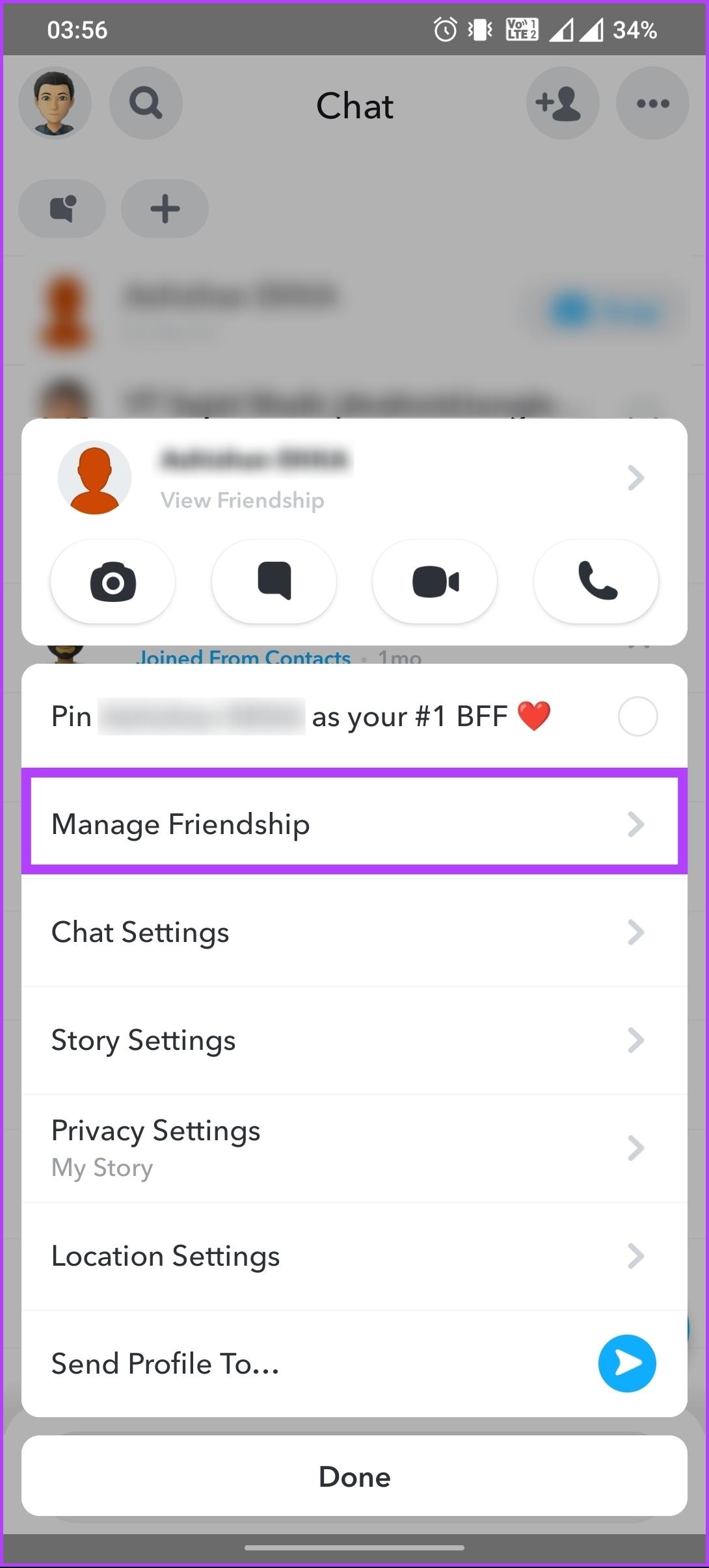
Krok 3 : Na następnym ekranie dotknij Usuń znajomego.
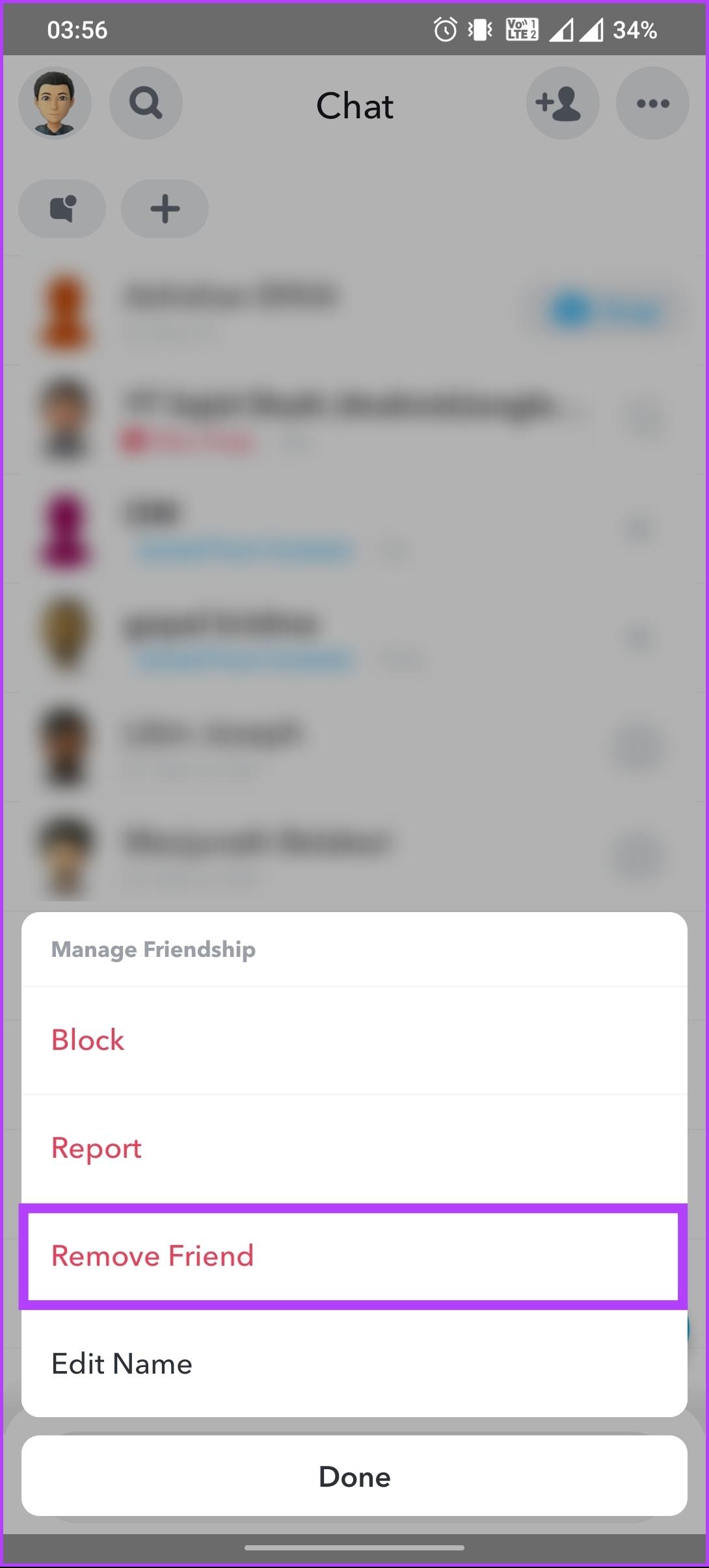
Proszę bardzo. Pomyślnie i bezproblemowo usunąłeś znajomego ze Snapchata. To powiedziawszy, kontynuuj czytanie, jeśli masz wiele osób do usunięcia z listy znajomych Snapchat.
Przeczytaj także : Jak skonfigurować i używać Snapchata w Internecie
Czy możesz usunąć wielu znajomych na Snapchacie jednocześnie
Snapchat nie oferuje funkcji usuwania wielu znajomych jednocześnie. Jeśli chcesz usunąć znajomych ze swojego konta Snapchat, musisz to zrobić indywidualnie (jak wspomniano powyżej), przechodząc do profilu każdego znajomego i wybierając opcję Usuń znajomego.

Jeśli nie chcesz usunąć kogoś ze swojego konta Snapchat lub usunąć go ze swojego konta Snapchat, ale chcesz zablokować kogoś na Snapchacie, aby nie mógł on ponownie znaleźć, dodać ani wysłać Ci prośby, czytaj dalej.
Jak zablokować kogoś na Snapchacie
Zablokowanie kogoś na Snapchacie jest proste i stosunkowo łatwe. Zanim jednak zablokujesz, musisz wiedzieć pewne rzeczy.
Zablokowanie kogoś na Snapchacie jest trwałe, co oznacza, że dana osoba nie może wysyłać Ci Snapów ani przeglądać Twojej Historii. Co więcej, po zablokowaniu nie otrzymają powiadomienia, a wszystkie Twoje rozmowy z kontem zostaną usunięte. Mając to zrozumienie, zacznijmy od kroków.
Krok 1 : Uruchom Snapchata na urządzeniu z Androidem lub iOS i dotknij swojego zdjęcia profilowego w lewym górnym rogu.


Krok 2 : Na ekranie profilu w sekcji Znajomi dotknij Moi znajomi. Na ekranie Moi znajomi naciśnij i przytrzymaj profil znajomego, którego chcesz usunąć.
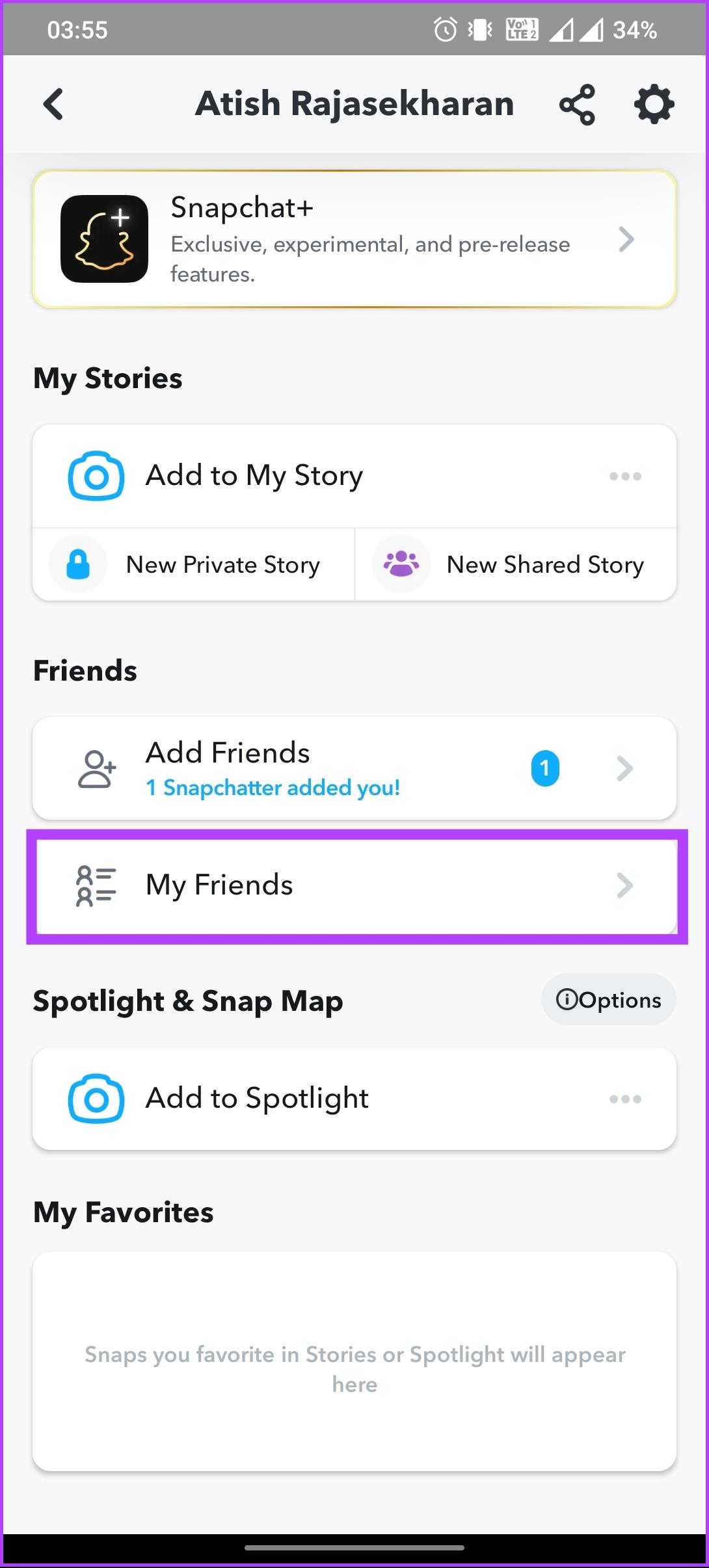
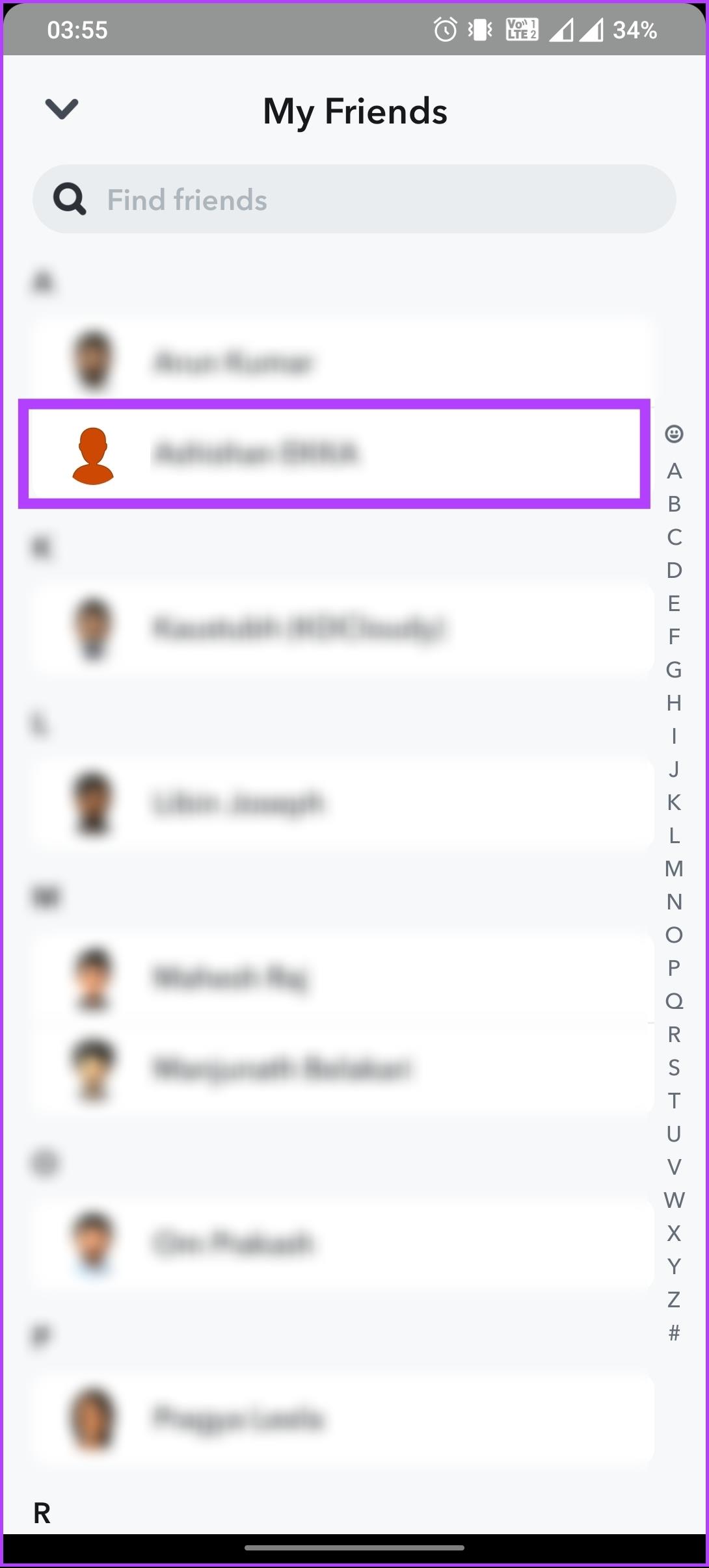
Krok 3 : Z dolnego arkusza wybierz Zarządzaj przyjaźnią. Na następnym ekranie dotknij Zablokuj.
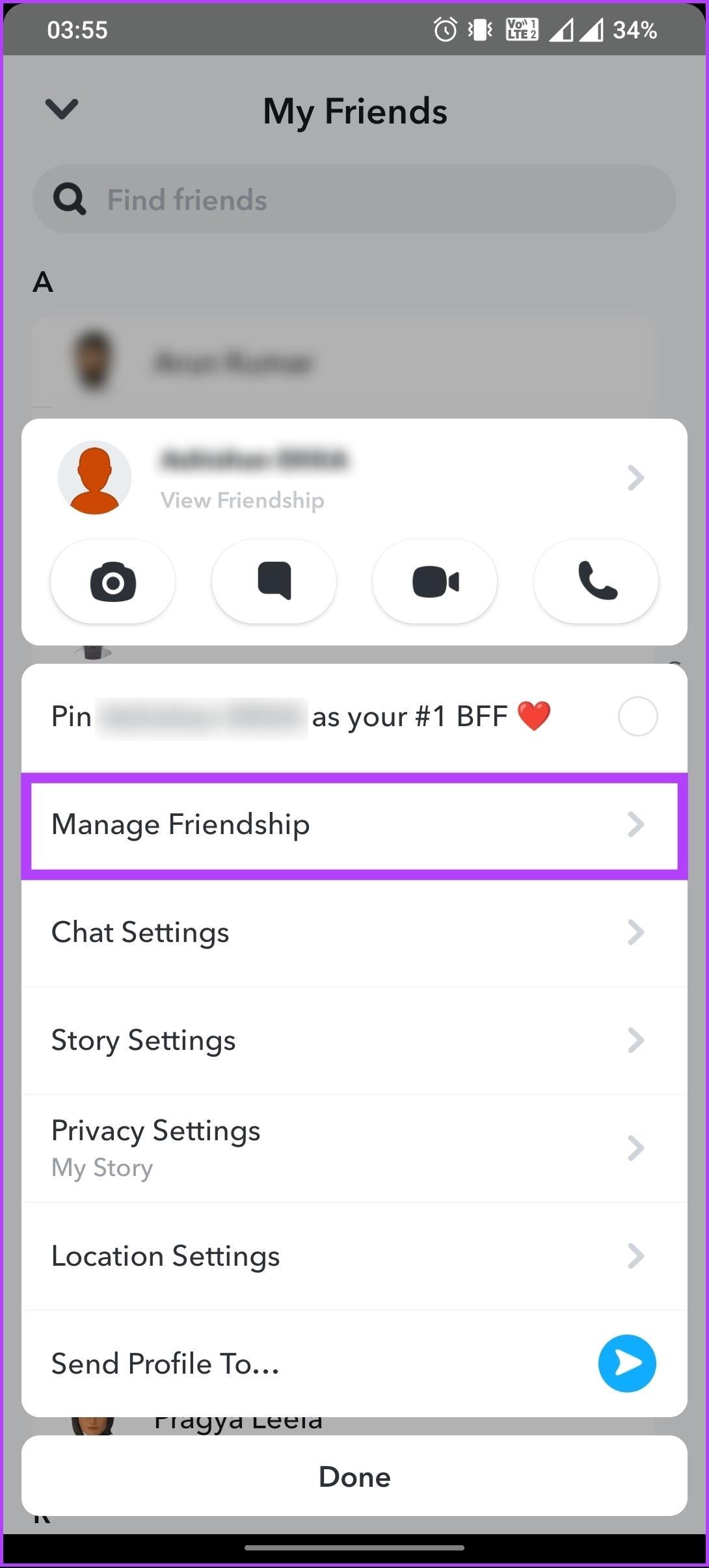
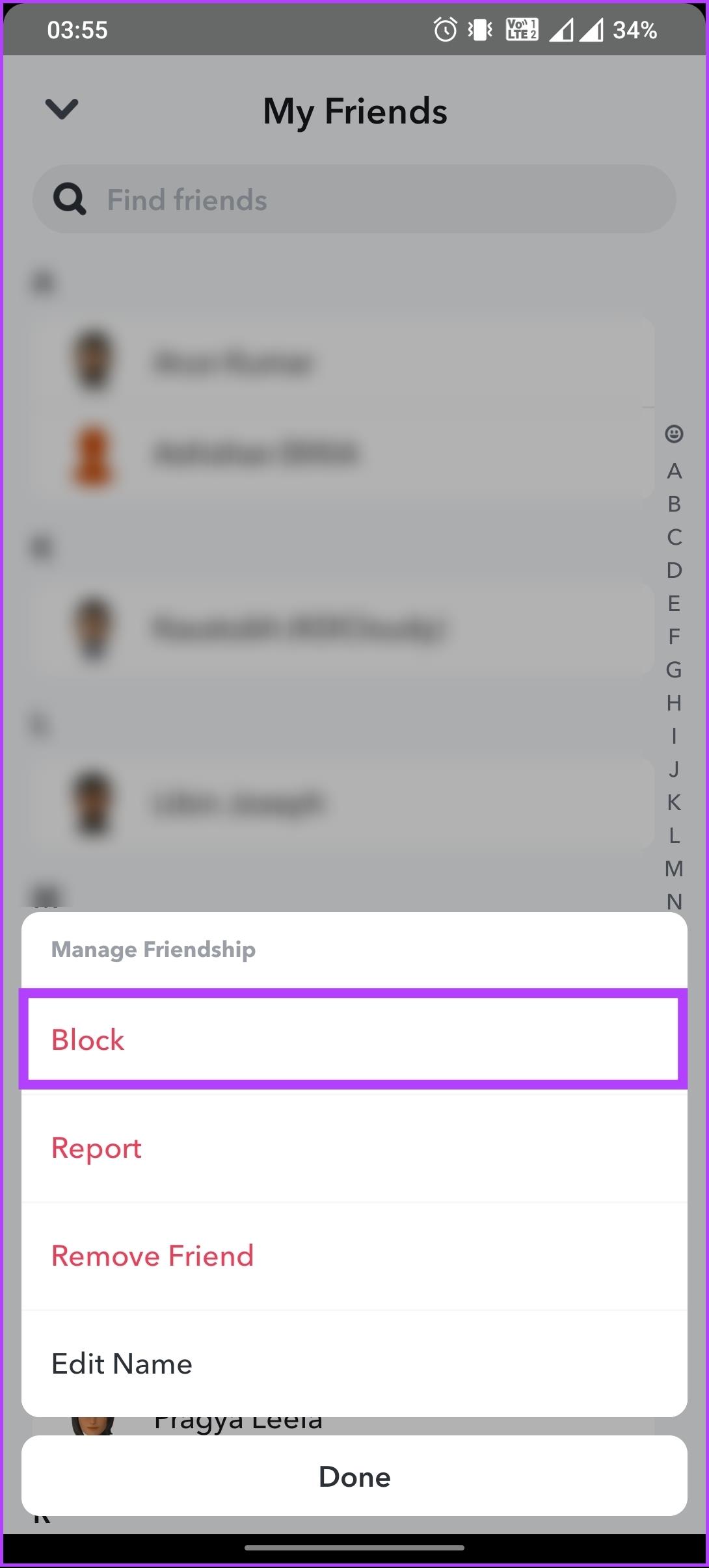
Masz to. Zablokowałeś kogoś na Snapchacie bez jego wiedzy. Czy to nie było łatwe?
Jeśli nie chcesz blokować, ale chcesz zachować prywatność swojego konta Snapchat i uniknąć dodania przez przypadkowych użytkowników , przejdź do następnej metody.
Przeczytaj także : Jak się dowiedzieć, czy ktoś zablokował Cię na Snapchacie
Jak ustawić swoje konto Snapchat jako prywatne
Nie ma bezpośredniego sposobu, aby Twoje konto Snapchat było prywatne. Niemniej jednak istnieje sposób na zabezpieczenie konta Snapchat. Zanim zaczniemy wykonywać te czynności, pamiętaj, że ustawienie prywatnego konta Snapchat daje większą kontrolę nad tym, kto może przeglądać Twoje treści i wchodzić z Tobą w interakcję, pomagając chronić Twoją prywatność i zmniejszać ryzyko niechcianych wiadomości lub nękania.
Będziesz jednak mieć ograniczony zasięg i widoczność, ponieważ tylko znajomi mogą zobaczyć Twoje Snapy, a przejście na konto prywatne może zmniejszyć zaangażowanie. Mając to zrozumienie, zacznijmy od kroków.
Krok 1 : Uruchom Snapchata na urządzeniu z Androidem lub iOS i dotknij swojego zdjęcia profilowego w lewym górnym rogu.


Krok 2 : Kliknij ikonę Ustawienia (koła zębatego) w prawym górnym rogu. Na ekranie Ustawienia, w obszarze Kontrola prywatności przejdź do opcji Skontaktuj się ze mną.
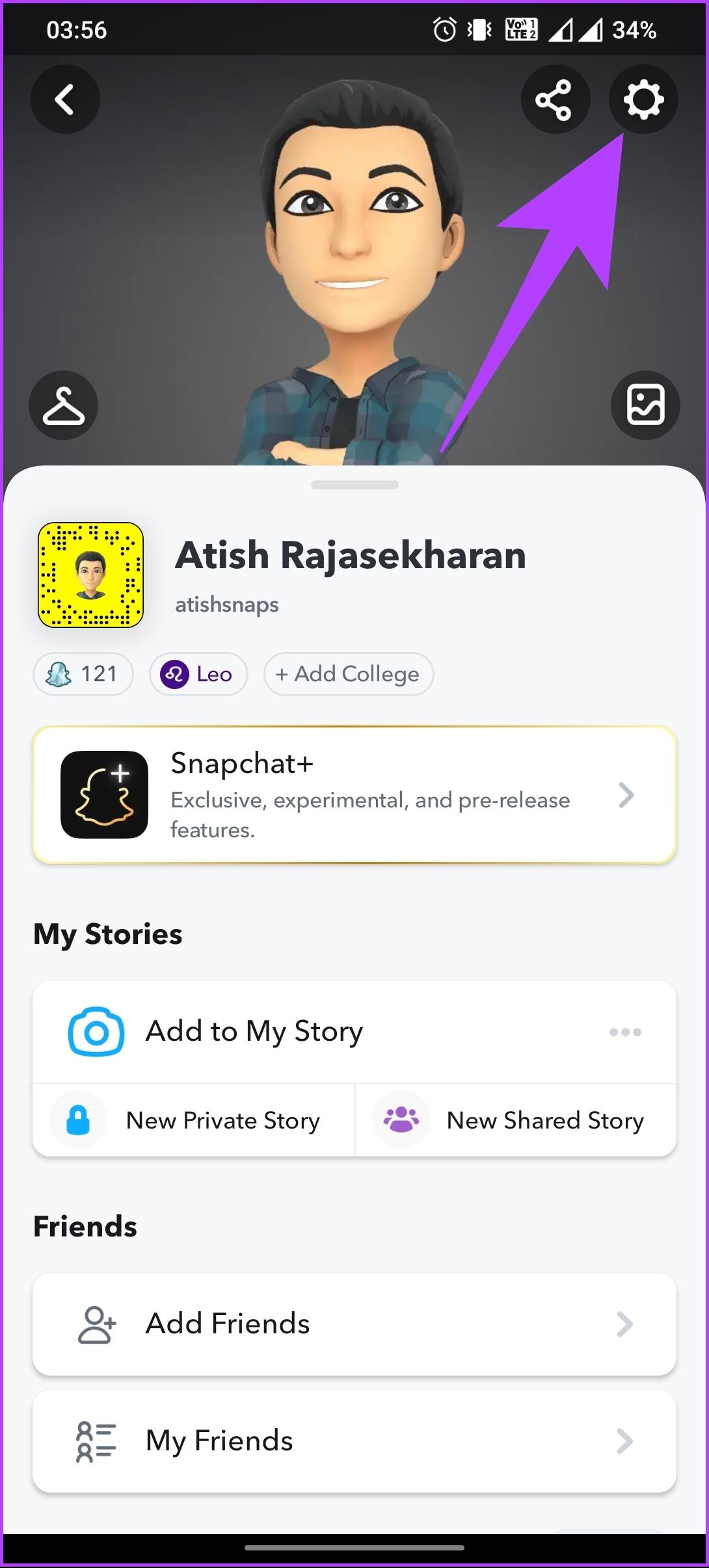
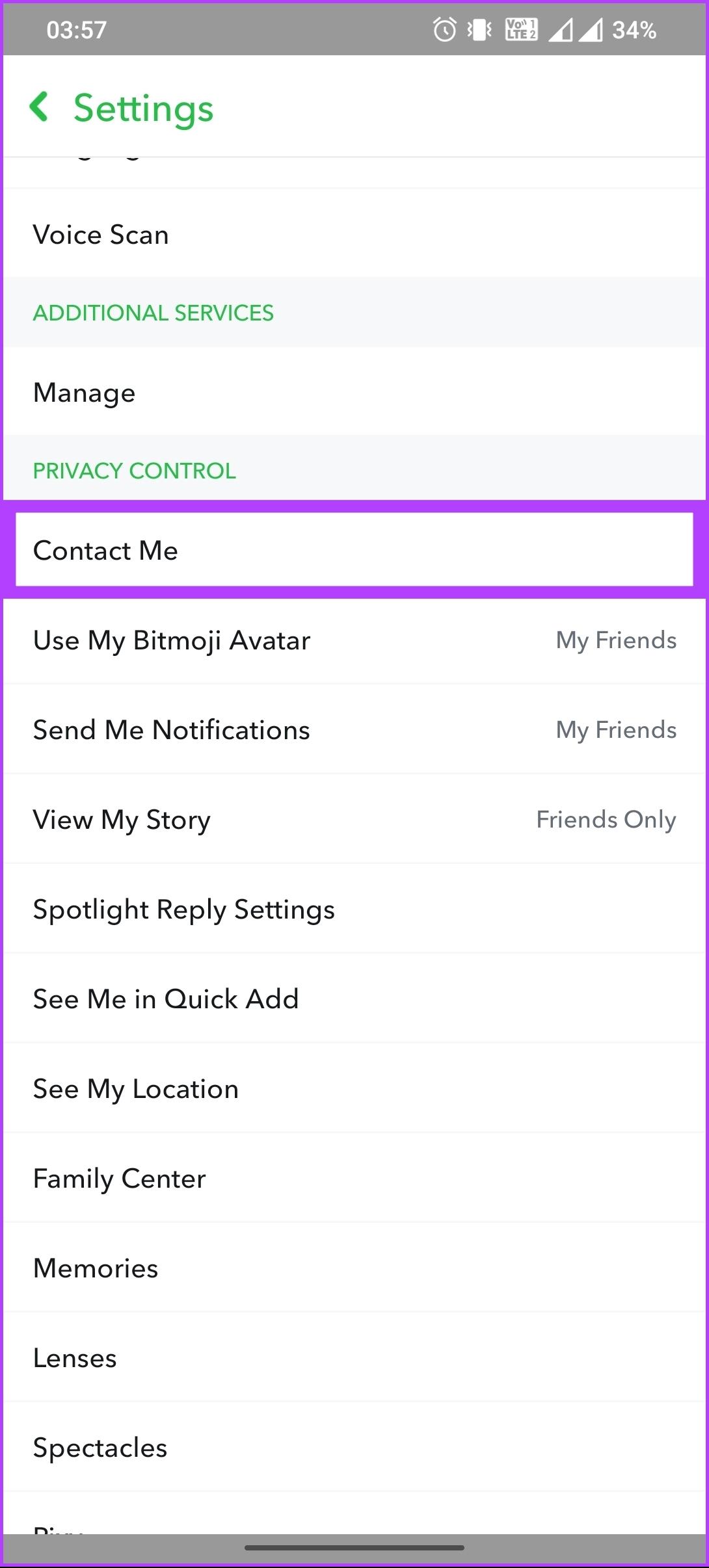
Krok 3 : Wybierz znajomych. Po wybraniu dotknij strzałki w lewym górnym rogu, aby powrócić do menu głównego.
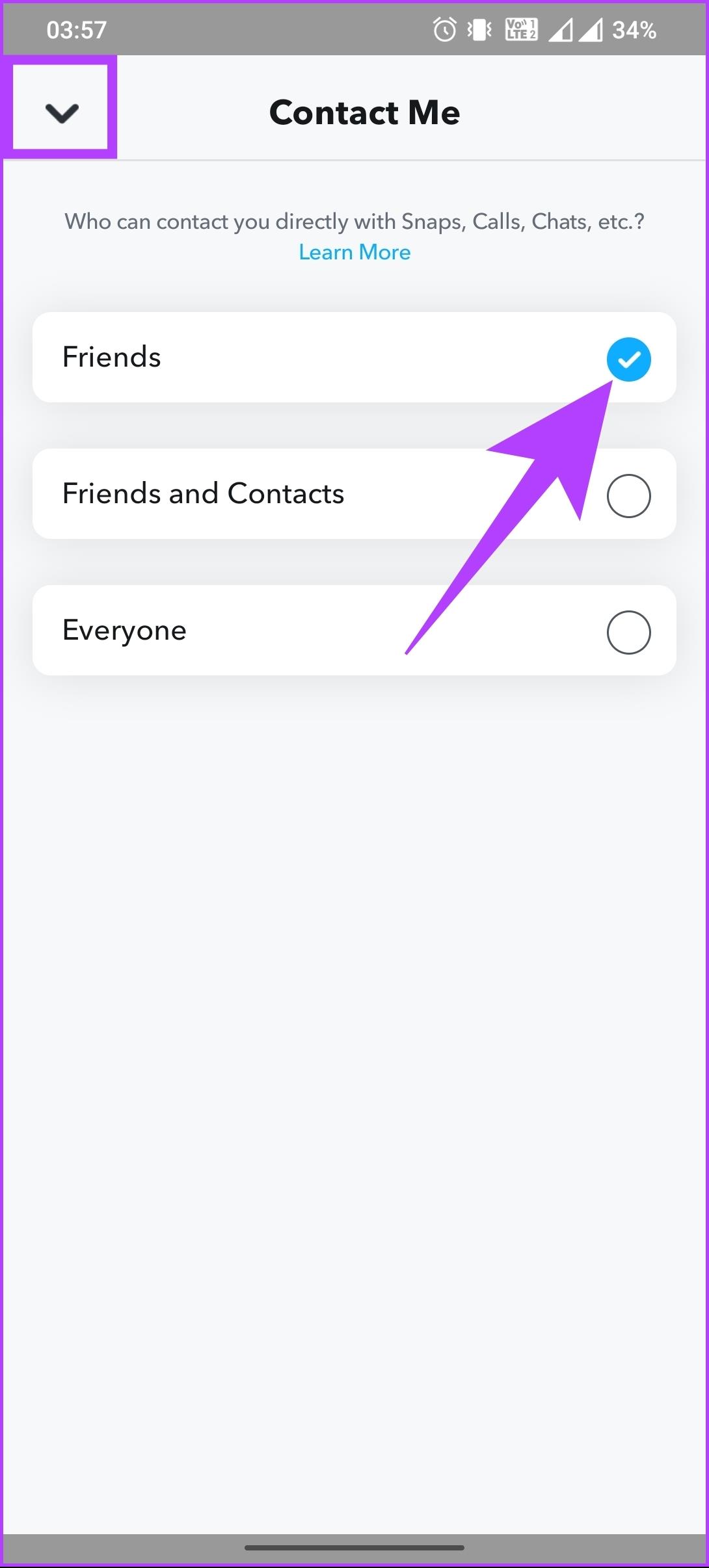
Krok 4 : Przejdź indywidualnie do „Wyślij mi powiadomienia” i „Wyświetl moją historię”.
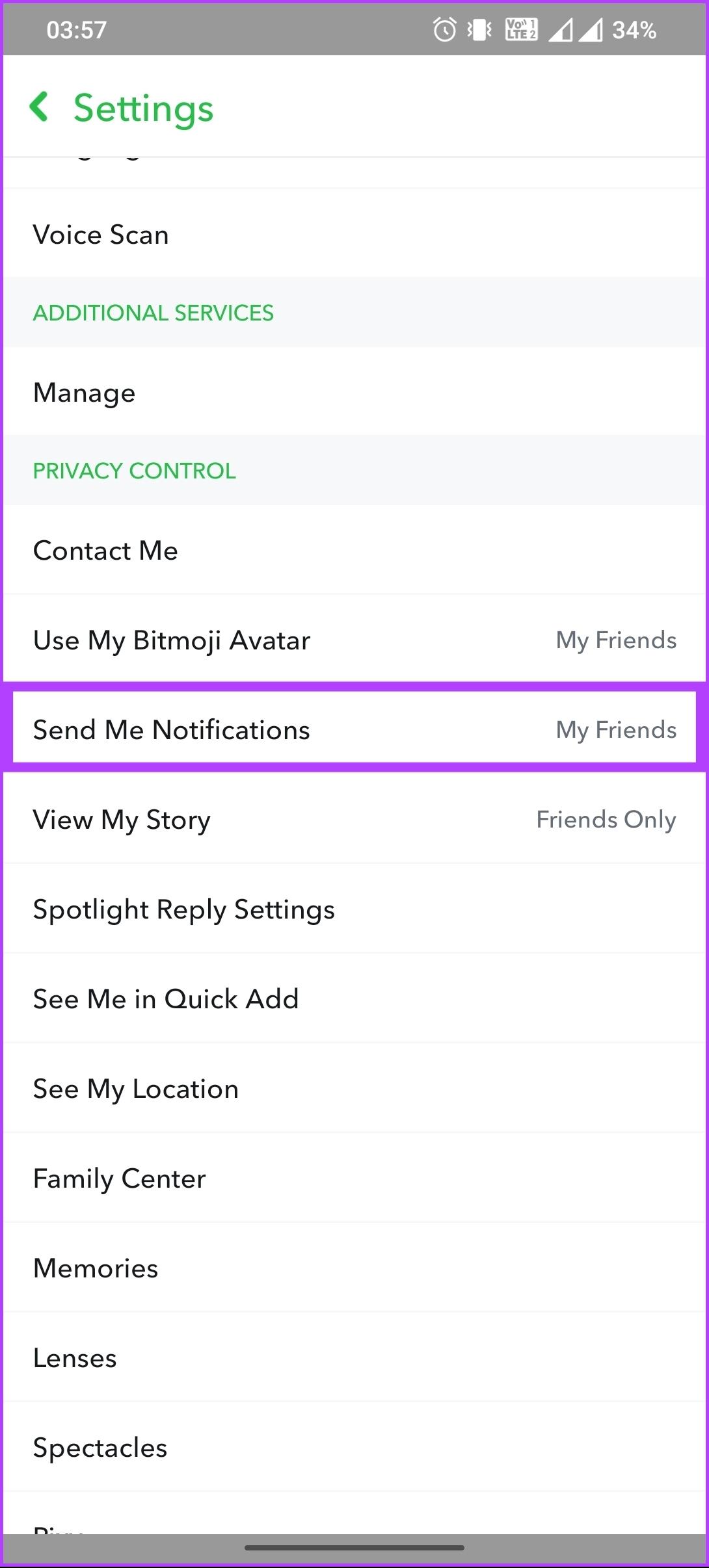
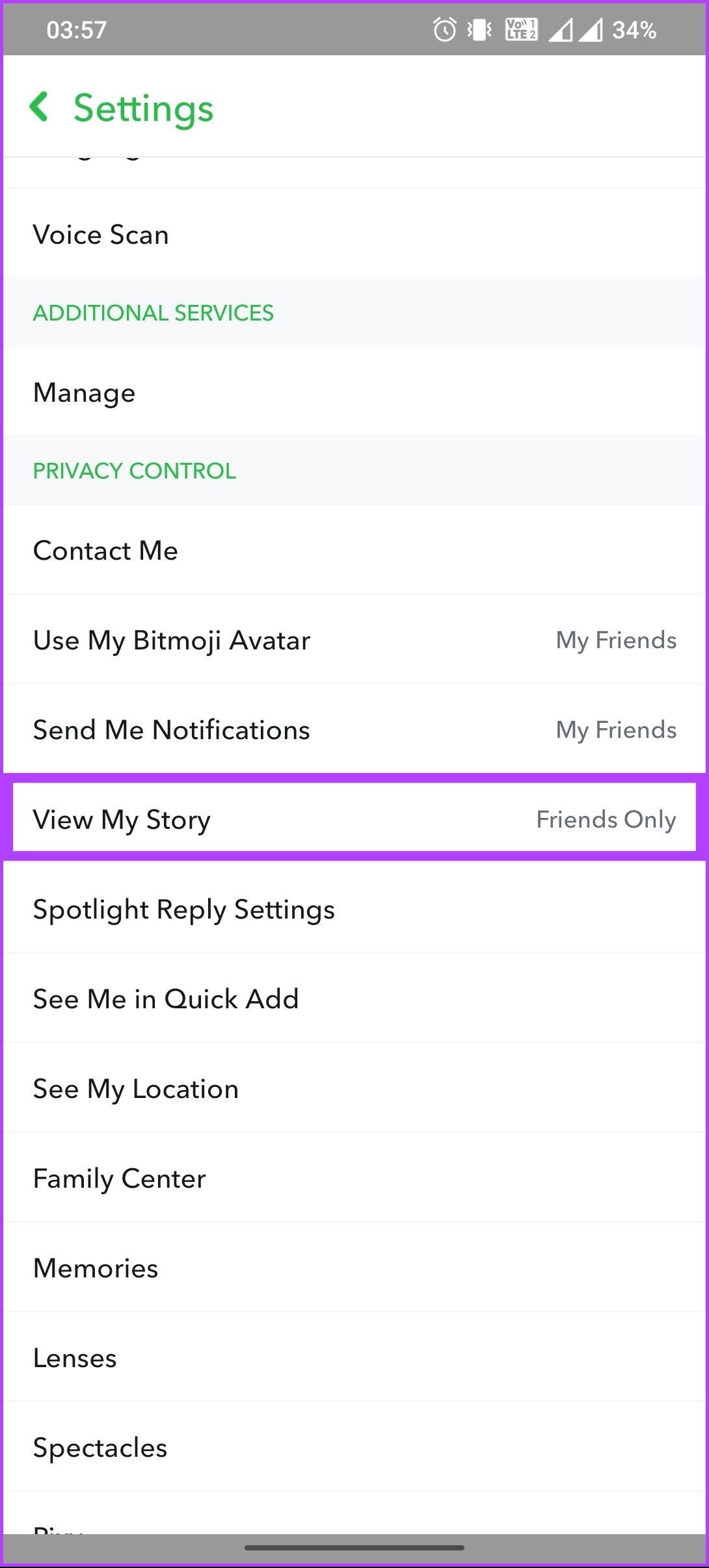
Krok 5 : Wybierz odpowiednio opcje Moi znajomi i Tylko znajomi. I wróć do głównego menu Ustawienia.
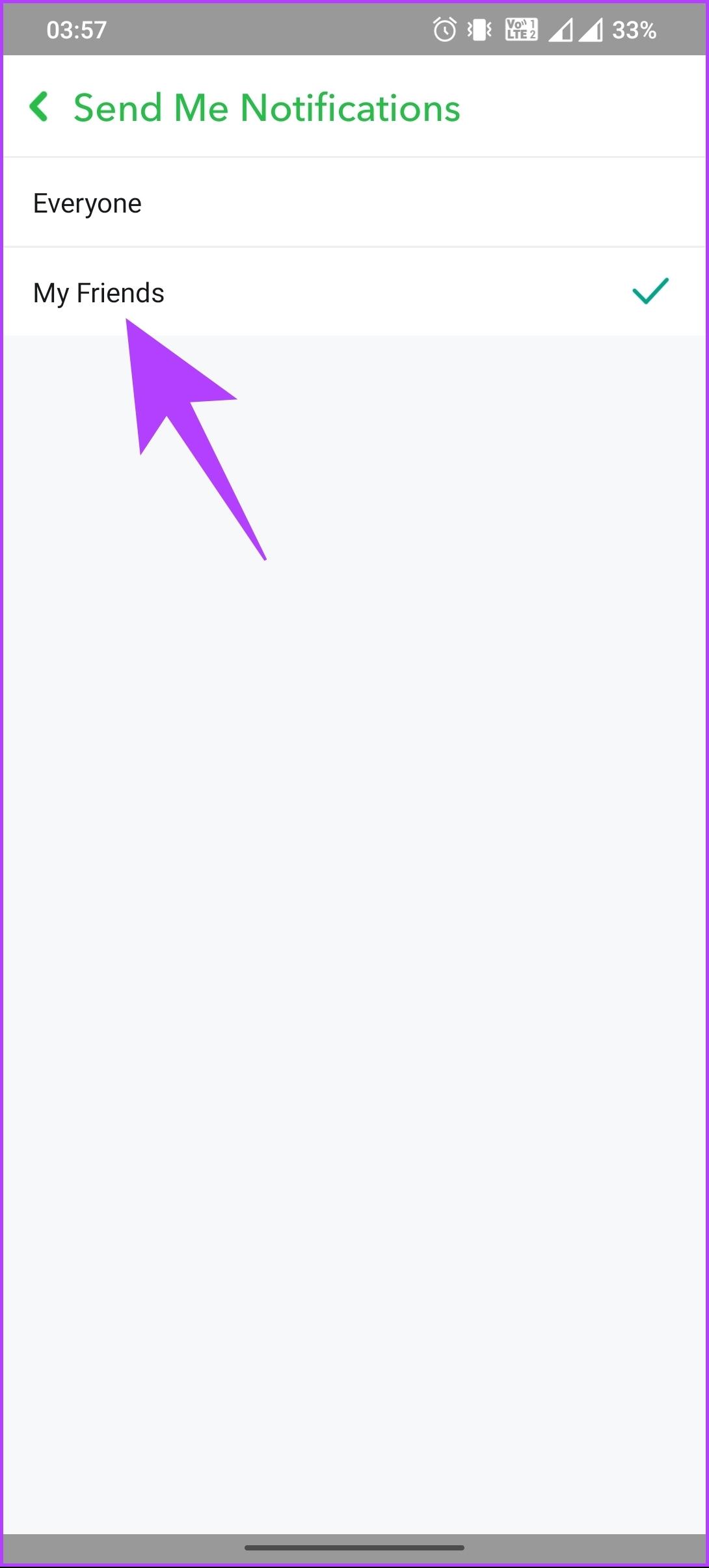
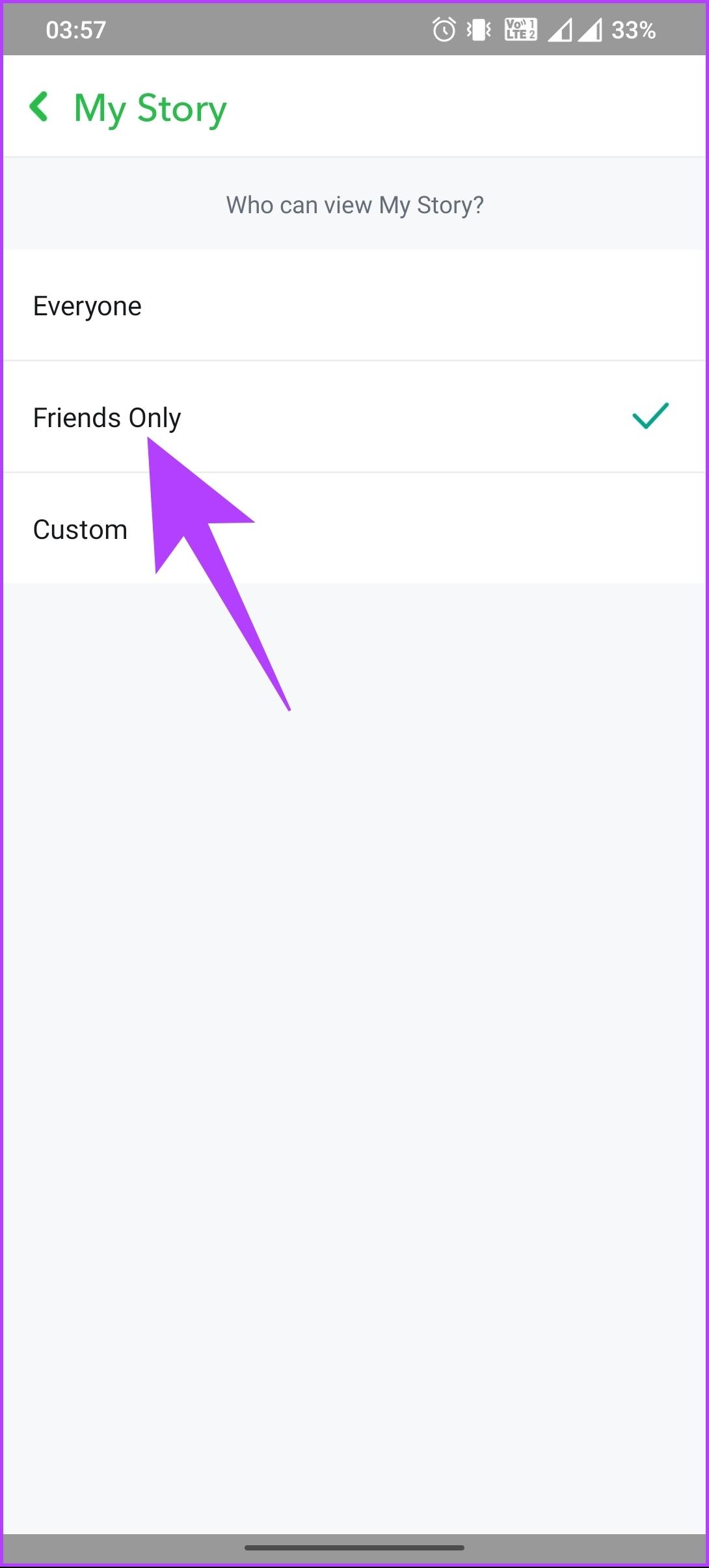
Krok 6 : Na koniec przejdź do „Zobacz mnie w Szybkim dodawaniu” i odznacz „Pokaż mnie w Szybkim dodawaniu”.
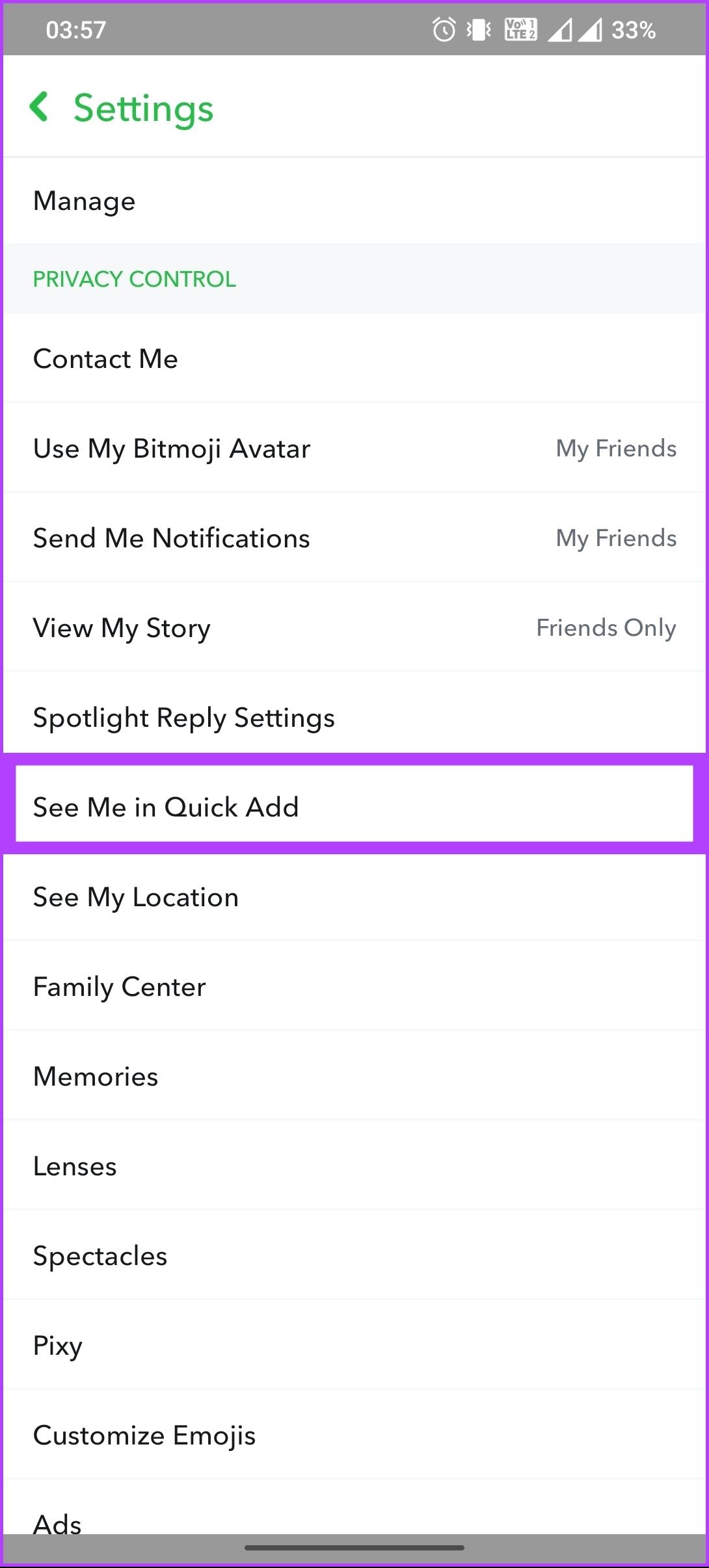
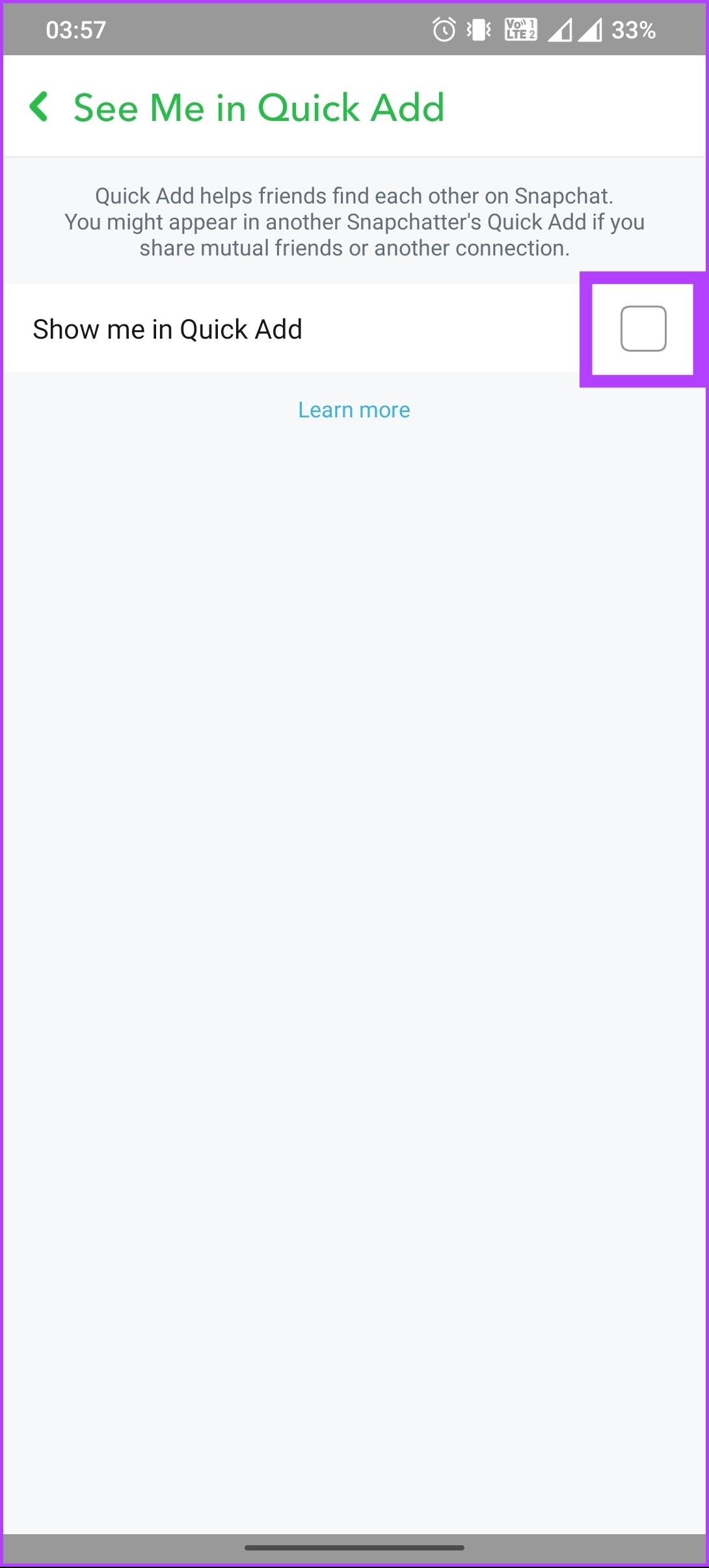
Masz to. Usunąłeś swoje konto z widoku publicznego i ograniczyłeś je do znajomych i rodziny. Jeśli chcesz dodać kogoś do swojej listy znajomych, możesz po prostu udostępnić lub zeskanować Snapcode .
Jeśli znajdziesz jakiś problem podczas wdrażania lub wykonywania jakichkolwiek kroków, możesz również skontaktować się z pomocą techniczną Snapchata w celu uzyskania pomocy.
Często zadawane pytania dotyczące usuwania znajomych na Snapchacie
1. Czy usunięcie ze znajomych na Snapchacie usuwa najlepszych przyjaciół?
Usunięcie kogoś ze znajomych na Snapchacie spowoduje usunięcie tej osoby z Twojej listy znajomych, w wyniku czego nie będzie ona już wymieniona na liście Twoich najlepszych znajomych.
2. Czy mój znajomy będzie wiedział, jeśli usunę go na Snapchacie?
Gdy usuniesz kogoś ze znajomych na Snapchacie, osoba ta nie otrzyma powiadomienia ani żadnej bezpośredniej informacji o usunięciu tej osoby. Mogą jednak zauważyć, że nie mogą już widzieć Twoich Snapów ani mieć dostępu do Twojej Historii, w zależności od Twoich ustawień prywatności.
Usuń niechciane kontakty
Usuwanie znajomych na Snapchacie pozwala zachować prywatność, zarządzać wyświetlanymi treściami i mieć pewność, że Twoja aktywność na Snapchacie jest udostępniana tylko zaufanym osobom. Teraz, gdy wiesz, jak usuwać znajomych na Snapchacie, śmiało przejmij kontrolę nad swoją listą znajomych. Miłego fotografowania!
Dowiedz się, jak sklonować aplikacje na iPhone
Dowiedz się, jak skutecznie przetestować kamerę w Microsoft Teams. Odkryj metody, które zapewnią doskonałą jakość obrazu podczas spotkań online.
Jak naprawić niedziałający mikrofon Microsoft Teams? Sprawdź nasze sprawdzone metody, aby rozwiązać problem z mikrofonem w Microsoft Teams.
Jeśli masz dużo duplikatów zdjęć w Zdjęciach Google, sprawdź te cztery skuteczne metody ich usuwania i optymalizacji przestrzeni.
Chcesz zobaczyć wspólnych znajomych na Snapchacie? Oto, jak to zrobić skutecznie, aby zapewnić znaczące interakcje.
Aby zarchiwizować swoje e-maile w Gmailu, utwórz konkretną etykietę, a następnie użyj jej do utworzenia filtra, który zastosuje tę etykietę do zestawu e-maili.
Czy Netflix ciągle Cię wylogowuje? Sprawdź przyczyny oraz 7 skutecznych sposobów na naprawienie tego problemu na dowolnym urządzeniu.
Jak zmienić płeć na Facebooku? Poznaj wszystkie dostępne opcje i kroki, które należy wykonać, aby zaktualizować profil na Facebooku.
Dowiedz się, jak ustawić wiadomość o nieobecności w Microsoft Teams, aby informować innych o swojej niedostępności. Krok po kroku guide dostępny teraz!
Dowiedz się, jak wyłączyć Adblock w Chrome i innych przeglądarkach internetowych, aby móc korzystać z wartościowych ofert reklamowych.








